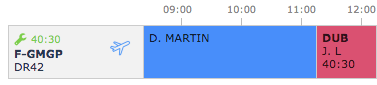Utilisation des réservations internes sur l'interface web
Présentation
L'objet de cette page est de présenter le planning et le formulaire de réservation de l'interface légère de la version 4 d'OpenFlyers.
Aspect du planning de réservation
Activité ouverte
Lorsqu'une activité et en cours :
- Le créneau horaire correspondant est coloré en bleu vif.
- Dans la zone de titre de ligne, un pictogramme animé apparaît, coloré du même bleu. Pour l'aéronautique, ce pictogramme représente un avion qui décolle.
Affichage des activités sur les réservations
Cette fonctionnalité permet d'afficher les types d'activités associés à une réservation directement sur l'affichage de la réservation dans le planning sans avoir besoin de la survoler.
Cet affichage est en place lorsque l'utilisateur connecté dispose du droit Voir les activités sur les réservations.
Créneaux horaires
Lorsqu'une réservation ne comporte pas de nom, les intitulés des activités apparaissent sur le créneau de la réservation.
Places disponibles
Lorsqu'une ou plusieurs places sont indiquées comme disponibles pour une réservation, alors un pictogramme représentant un siège apparaît dans le créneau correspond à cette réservation.
Le nombre de places disponibles y est précisé : +1, +2, ou +3.
Planning par type d'activité
Lorsqu'un type d'activité est sélectionné, seuls les créneaux horaires réservés avec le type d'activité sélectionné sont affichés. En revanche, les autres plages horaires réservées sont affichées sur fond gris hachuré.
Formulaire de réservation
Type d'activité par défaut
Il est possible de cocher automatiquement un type d'activité sur le formulaire de réservation :
- Pour définir le type par défaut lors d'une nouvelle réservation ou lorsqu'on sélectionne une personne en première place, suivre cette procédure de paramétrage
- Pour définir le type par défaut lorsqu'on sélectionne une personne en seconde place, suivre cette procédure de paramétrage
Préparer un vol
OpenFlyers est couplé avec Airmate pour aider les pilotes à préparer leur vol. Ainsi, depuis OpenFlyers il est possible de :
- coupler une réservation avec une préparation de vol Airmate en survolant la réservation concernée pour faire apparaitre le menu contextuel, puis de sélectionner l'item de menu Préparer le vol...
- créer un nouveau vol dans Airmate en cliquant sur l'item de menu Préparation vol > Préparer un vol
Voir la page Airmate pour les détails concernant l'inscription à Airmate et la synchronisation réservation/vol.